Dasturning so'nggi versiyasida yangi funksiyalarga ega Shotcut videolariga Glaxnimate vektor grafik animatsiyalarini qanday qo'shish mumkin
Yangilanish
zarba
versiya uchun 22.06.23 Metabolizatsiya qilish juda qiyin bo'lsa-da, bu haqiqatan ham qiziqarli yangilikni taqdim etadi. Ushbu video tahrirlash dasturini hali yangilamagan yoki o'rnatmaganlar veb-sahifasini ochishlari mumkin
zarbahavolaga kiring Yuklab olish uchun bosinghar qanday reklama bannerini yoping va o'rnatish havolasini bosing
GitHubGenericName
yoki fosshub.
foydalanuvchisi kompyuter ning Microsoft Davom etadi
windows o'rnatuvchisi agar sizda kompyuter bo'lsa 64 bit
bilan Windows 7 yoki undan yuqori. Agar uning kompyuteri bo'lsa 32 bit uning o'rniga bosiladi
eski versiyalar versiyani o'rnatish havolasini yuklab olish uchun 19.12.31 yuqoriga ko'tarilish Faol. Biroq, bu foydalanuvchi so'nggi versiyalarni o'rnatolmaydi va shuning uchun yangi xususiyatlardan foydalana olmaydi. Har holda, faylni ikki marta bosishingiz kerak bo'ladi .exe.
Kompyuter uchun tanlangan tilda va shuning uchun ham italyan tilida taqdim etiladigan dasturni o'rnatishni yakunlash uchun dialog oynalari paydo bo'ladi. Bilan oxirgi versiya dastur bilan sinergiya joriy etildi
Glaxnimate
bu hali ham yuklab olinishi kerak bo'ladi. Bu dastur
vektor grafikasi
bepul, ochiq manba va o'rnatish mumkin Windows, Mac va Linux. a ichida keladi Barqaror versiya va a.da
eksperimental. Og'irligi dan ortiq bo'lsa ham o'rnatish talab qilinmaydi 200 MB. bosing Barqaror versiya.
Ichkarida Barqaror nashrlar havolani bosing
windows zip faylni yuklab olish uchun zip tortish 205 MB. Tarkibni chiqarish uchun
zip
Men dasturni tavsiya qilaman 7-ZIP
(O'rnatish 7-ZIP) nima uchun davom etmoqda Hamma narsani chiqarib oling dan
derazalar jarayon juda uzoq davom etishi mumkin. O'rnatishdan keyin 7-Zip elementlar kontekst menyusiga qo'shiladi derazalar. Bilan
Windows 11 ustiga o'ng tugmasini bosing
zip shuning uchun siz tanlaysiz
boshqa variantlarni ko'rsatish kontekst menyusini ko'rsatish uchun
Windows 10 nimaga ko'tarilish kerak
7-ZIP -> Glaxnimate-da fayllarni chiqarib oling. Mahalliy ravishda yaratilgan jilddagi fayllar chiqariladi. Unga ikki marta bosing.
Agar uning ichida boshqa papka bo'lsa, fayl paydo bo'lguncha yana ikki marta bosing glaxnimate.vbs
oxirgi ikki marta bosish uchun. Dastur o'rnatilmaydi, lekin uning interfeysi to'g'ridan-to'g'ri ko'rsatiladi.
mening sahifamda joylashtirilgan
Youtube kanali
qanday foydalanishni tushuntirib beradigan o'quv qo'llanma Glaxnimate bilan
zarba.
GLAXNIMATE O'RNATISH
Birinchi ishga tushirilganda, belgilash uchun oyna ko'rsatiladi
Ta'riflar biz amalga oshirmoqchi bo'lgan loyihamiz.
Quyidagi parametrdan belgini olib tashlash orqali ushbu oynani har doim ko‘rsatishni yoki usiz bajarishni tanlashingiz mumkin. Ishga tushganda ko'rsatish.
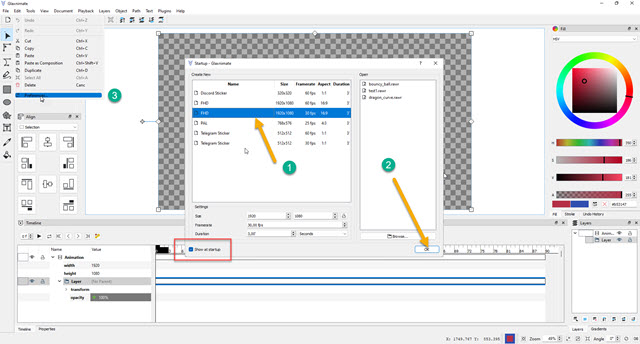
Agar siz video ustida ishlayotgan bo'lsangiz HD masalan, ni tanlashingiz mumkin 1920 x 1080 piksel rezolyutsiya va
30 kadr/s kadr tezligidan. U ko'tariladi KELISHDIKMI u bilan ko'rsatilgan ish stolini ko'rish uchun
shaffof fon.
Ingliz tilidan siz bunga o'tishingiz mumkin italyancha yuqori menyuga o'tish Tahrirlash -> Afzalliklar keyin tanlash uchun
italyancha ichida Til. Men ishlaydigan ushbu dasturdan qanday foydalanishni tasvirlamayman vektor grafikasi
va unda emas rastr kabi gimp VA
fotoshop. bilan yaratilgan loyihalar Glaxnimate
shuning uchun, agar ularning o'lchamlari oshirilsa, ular sifatini yo'qotmaydi. O'tishdan oldin zarba yaratishingiz kerak
bo'sh loyiha
bilan Glaxnimate.
Nima qilish mumkinligi haqida tasavvurga ega bo'lish uchun Glaxnimate
portal menyusiga o'ting Foydalanuvchi uchun qo'llanma va keyin bo'limlarni o'qing
Kirish, shakllar va darajalar, qo'llab-quvvatlanadigan formatlar, foydalanuvchi interfeysi. Ichkarida Misollar ikkala loyihani ham ko'rishingiz mumkin
sakrab turgan to'p VA Ajdaho egri chizig'i dan yuklab olish mumkin .rawr.
Kulrang shashka naqshli ish stolini buzilmasdan qoldirib, siz yuqoriga ko'tarilasiz Fayl -> Boshqacha saqlashbirini tanlaysiz
chiqish papkasia berasiz Fayl nomi
keyin yuqoriga chiqasiz Saqlamoq faylni saqlash uchun .RAWR.
SHOTCUT animatsiyalari
u o'zini qo'yib yuboradi zarba. Siz kirasiz
Pleylist
va videoni xuddi shu nomdagi oynaga torting. Keyin ga qo'shing
Vaqt jadvali
har doim kursor yordamida. bosing
+ Yana oching -> Animatsiya (Glaxnimate).
Siz chiqasiz Shaffof kabi
fon rangi va siz belgilaysiz davomiyligi
animatsiyadan. Klip qancha davom etishi uchun
Vaqt jadvali ni ko'rishingiz mumkin bo'ladi
soniya
Bu ramka. u ko'tariladi KELISHDIKMI Ochiq
fayl tadqiqotchisi.

Hujjatni tanlaysiz .RAWR biz birinchi bo'lib qutqarganimiz Glaxnimate va yuqoriga chiqing Saqlamoq.
Oyna ochiladi, unda bizga fayl allaqachon mavjudligi haqida xabar beriladi. Bu davom etmoqda Ha boshiga uni almashtiring. u ochadi
Glaxnimate va biz bilan interfeysni tasavvur qilish imkoniyatiga ega bo'lamiz
bo'sh loyiha biz saqlab qolgan edik.
Sinov videosi sifatida Vaqt jadvali suzuvchi akulaniki bor. Keling, qanday qilib ko'rib chiqaylik Glaxnimate a qo'shishingiz mumkin Ellips akulaning boshi atrofida va suzayotganda unga ergashing. Keyin vosita tanlanadi
Ellips Chapga. Ichkarida asboblar imkoniyatlari
birini tekshiring Chet va birini oling
To'ldirish.
O'ng tomonda ellips chegarasining rangi palitra bilan tanlanadi, keyin shaffof varaqda chiziladi.

Quyida siz ko'rasiz Vaqt jadvali animatsiyaning, bu aniq holatda tomonidan shakllantiriladi 357 kvadrat chunki davomiyligi 11 soniya va 27 kadr va kadr tezligi
30 kadr/s. Siz yuqori menyuga o'tasiz Fayl -> Saqlash.
bilan yaratilgan grafikalar Glaxnimate ga import qilinadi
zarba
va ichida paydo bo'ladi Manba da joylashgan
Ko'rish uchun.

Biroq, grafikalar videoning tepasiga joylashtirilishi kerak. Keyin menyuni bosing Vaqt jadvali va yuqoriga chiqing
Operation Track -> Video trek qo'shish. Keyin ustiga bosing Pleylist va tugma
Ko'proq oynaning pastki chap qismida joylashgan. Manbada mavjud bo'lgan klip qo'shiladi Pleylist.
Kursordan foydalanib, videoklipni torting
Glaxnimate ichida Iz yuqoriga qo'ying va siz ko'tarilasiz Mulk.

Oynada Mulk o'rnatilgan parametrlar ko'rsatiladi Glaxnimate. bosing
Tahrirlash uchun.
Yana ochiladi Glaxnimate u erda siz nafaqat ellipsni, balki quyidagi videoni ham ko'rasiz.

Ellipsning ko'k rangi dengiz suvining rangi bilan aralashib ketganda, men ichkariga kirdim Vaqt jadvali haqida
Ellips -> Chegara va men ikki marta bosdim
Rang. Men uchun palitra ochildi, u erda men boshqa rangni tanladim va keyin birinchi bo'lib ko'tarildim Topshirmoq undan keyin
KELISHDIKMI. Agar hozir men borsam teging klip o'ynaydi, lekin ellips harakatsiz qoladi.
Keyin o'ynash kallasini birinchi kadrga o'tkazaman, uni tanlash uchun ellipsni bosing va tutqichlarda harakat qilaman.
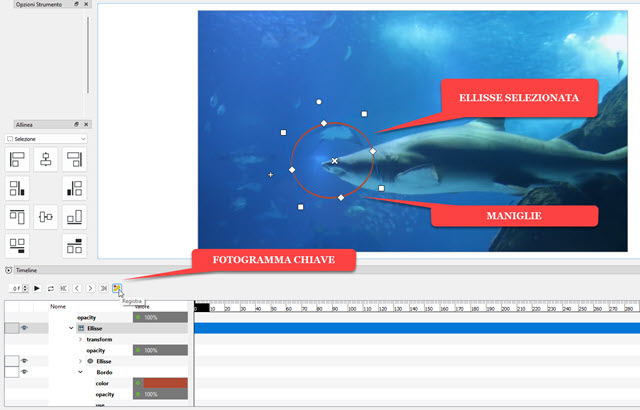
Ellips bo'lishi mumkin aylantirildi, hajmi o'zgartirildi va ko'chirildi. E'tiborni baliqning boshiga qarating. Keyin tugmani bosing
Rekord, o'ta o'ngdagi, tuzatish uchun
ramka
va asosan a qo'shish
kalit kadr.
Keyin o'yin boshini oldinga siljiting, ellipsni o'zgartiring va yana yuqoriga ko'taring Yozib olish. Boshqasini qo'shish uchun operatsiya takrorlanadi kalit kadrlar oxirgi kadrgacha. Qancha ko'p qo'shsangiz, natija shunchalik yaxshi bo'ladi. Yozuv yo'qolishini kutishimiz kerak Kadrni yozib olish davom etmoqda yangisini yaratishdan oldin kalit kadr. Ishimiz tugagach, bosing
Fayl -> Saqlash yoki tugma
floppi disk
menyu ostida.

U yana paydo bo'ladi zarbao'ynang
Vaqt jadvali qayerda endi ellips baliq boshining harakatini kuzatib boradi. Agar siz animatsiyalarni yaratsangiz, tezroq natijalarga erishasiz 5 soniya yoki undan ham kamroq.
Videoni animatsiya bilan saqlash uchun Glaxnimate yuqoriga chiqasiz
Eksportsiz chiqasiz Shablon ichida
Presets -> Assortiment
video uchun MP4 keyin yuqoriga chiqasiz
eksport faylini tanlaysiz
chiqish papkasia berasiz ism video uchun siz yuqoriga chiqasiz Saqlamoq va kodlashni yakunlash foizi oynada ko'rsatiladi Faoliyatlar.
